DLL文件如何打开
想要打开电脑上的DLL文件,可以按照以下步骤操作:
第一步,打开一个程序的安装目录,在这里面可以看到一些dll的一些文件。如果在它的上面双击的话会在它的旁边提示:如果是想要查看它可以下载安装一个叫exescope的自定义应用软件的工具
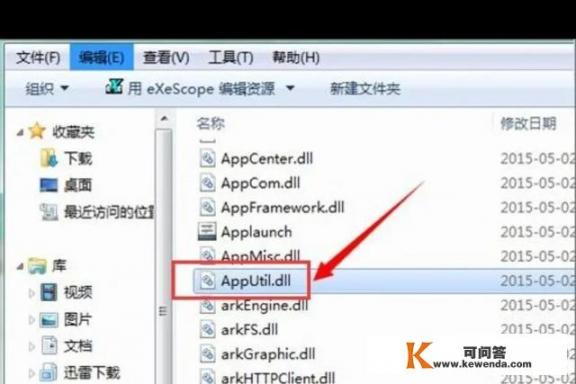
第二步,右边有一个更多,点击一下“更多”,可以看到它的默认安装路径,如果不需要更改的话,它就会默认的安装到c盘的程序文件夹中
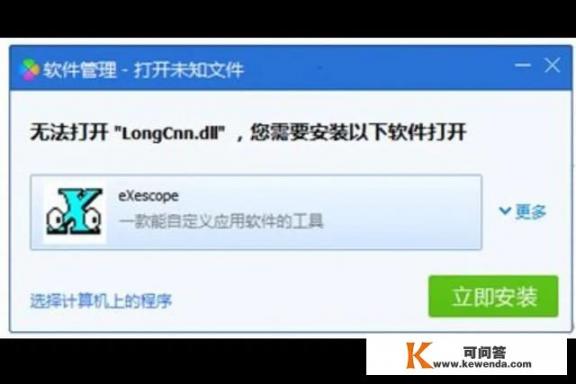
第三步,点击安装之后,在它弹出的面板中有一个自动汉化的说明,我们点击“已阅”
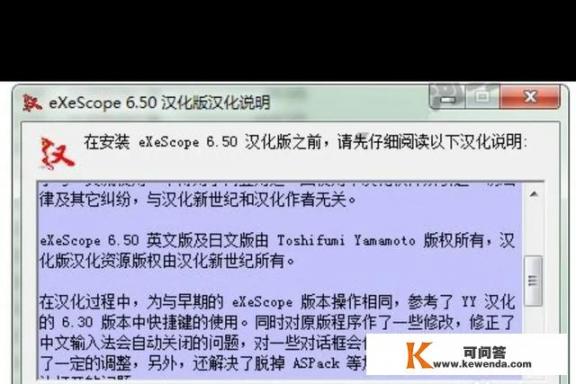
第四步,接着在它的安装过程中会出现一个安装类型,可以根据需要选择一个安装类型,这里就选择它默认的“典型安装”,然后点击:下一步
第五步,当安装到汉化的安装目录的时候它会提示,如果是不想把它安装到默认位置的话,可以在点击浏览选择一个安装的文件位置,这里就还是以它的默认的c盘中的program files\exescope的文件夹里
第六步,可以看到它上面的提示它的汉化版已安装完成,这时点击关闭
第七步,在dll的文件上点击右键,就可以看到右键的下拉菜单中可以看到它的程序右键菜单
第八步,用右键菜单中的exescope,点击要打开的dll文件时,会出现一个提示:拒绝写入,这里只读模式打开,这时点击确定
第九步,点击确定之后,就可以在它打开的面板中看到一些这样的文字,头部、导出、导入和资源,如果点击它前面的+号可以查看到它所包含的不同内容
第十步,点击不同的dll文件时,可以看到它里面的内容也是不同的,当想要把所要的位图或者图标导出到一个文件夹的时候要在文件菜单中选择导出,选择一个存储的位置,可以看到它如果是图标的话,默认的存储就会是图标文件的后缀名,存储之后可以对其做一些修改
1、选择需要打开的DLL文件,下载eXescope,在它弹出的面板中有一个自动汉化的说明,点击“已阅”。
2、根据需要选择一个安装类型,可以选择它默认的“典型安装”,然后点击“下一步”。
3、点击浏览选择一个安装的文件位置,可以选择默认的C盘中的文件夹,然后可以看到上面的提示它的汉化版已安装完成,这时点击“关闭”。
4、在dll的文件上点击右键,选择“eXescope”打开,就可以在它打开的面板中看到相关的文字,选择“导出”,然后选择一个存储的位置,存储之后可对其作一些修改。
